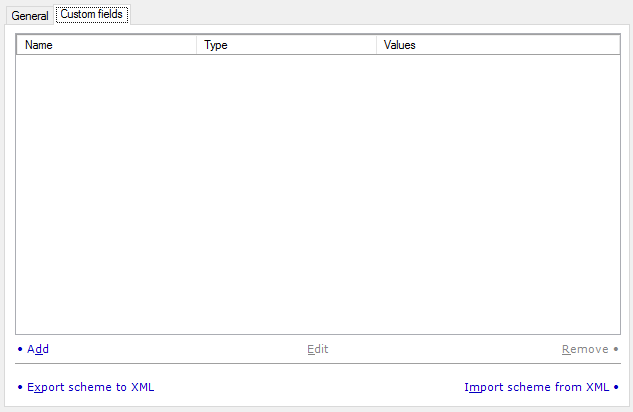Translation-Memory-Eigenschaften
Im Fenster Translation-Memory-Eigenschaften können Sie einige der Details eines vorhandenen Translation Memory ändern.
Sie können den Namen und die beschreibenden Details des Translation Memory ändern; Sie können es schreibgeschützt verwenden; Sie können die Dokumentnamen in den neuen Einträgen speichern (oder diese nicht mehr speichern). Sie können auch die Anzahl der Einträge oder den Pfad prüfen, in dem sich die Datei des Translation Memory befindet. Darüber hinaus können Sie benutzerdefinierte Felder hinzufügen, entfernen oder ändern.
Die Sprache des Translation Memory kann nicht geändert werden. Die Art und Weise der Kontextspeicherung kann für das Translation Memory nicht geändert werden.
Weitere Informationen zum Einrichten von Translation Memories: Weitere Informationen finden Sie in der Hilfe zum Fenster Neues Translation Memory.
Navigation
- Öffnen Sie ein Projekt. Wählen Sie in der Projektzentrale die Option Translation Memories aus.
Über die Ressourcenkonsole: Öffnen Sie den Ressourcenkonsole. Wählen Sie Translation Memories aus.
In einem Online-Projekt: Als Projekt-Manager können Sie ein Online-Projekt zur Verwaltung öffnen. Wählen Sie im Fenster memoQ-Online-Projekt die Option Translation Memories aus.
- Klicken Sie mit der rechten Maustaste auf den Namen des Translation Memory, das Sie ändern möchten. Wählen Sie im Menü die Option Eigenschaften aus.
Das Fenster Translation-Memory-Eigenschaften wird angezeigt.
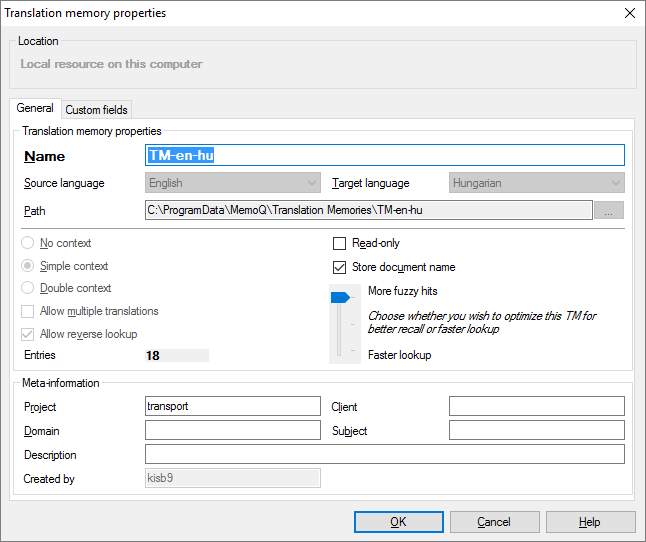
Möglichkeiten
So schützen Sie die Termdatenbank vor versehentlichen Änderungen: Aktivieren Sie das Kontrollkästchen Schreibgeschützt. Dann kann niemand Änderungen daran vornehmen – bzw. erst dann, wenn Sie das Kontrollkästchen Schreibgeschützt im Fenster Eigenschaften für das Translation Memory deaktivieren.
Abschließende Schritte
So speichern Sie die Änderungen am Translation Memory: Klicken Sie auf OK.
So kehren Sie zur Ressourcenkonsole bzw. zur Projektzentrale zurück, ohne die Änderungen zu speichern: Klicken Sie auf Abbrechen.